Merhaba, Windows 11 işletim sistemi olan bir laptop kullanıyorum (işletim sistemim korsan değil). Birkaç gün önce format atıp temiz kurulum yaptım ve bütün programları yükledim fakat iş Office programına gelince gördüğünüz hatayı aldım. Office ve Office ile ilgili tüm dosyaları silip tekrar kurmayı denedim. Microsoft'un kendi sitesinde verdikleri programla yaptım bu kaldırma işlemini. Office programına dair her şeyin tam anlamıyla kalkması için. Tekrar aynı hatayı almaya devam ettim. Setup dosyasını kendi sitesinden indirdim ve orijinal Office programı üyeliğim var, kullandığım hiçbir şey korsan değildir. Office programları benim için çok önemli ve kullanamıyorum kafayı yemek üzereyim, acaba bir çözümü var mıdır bunun?
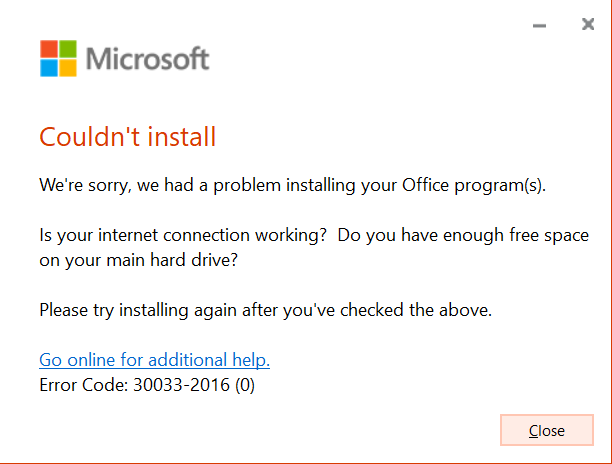
Son kullanma tarihi geçmiş, bayatlamış bir tarayıcı kullanıyorsanız, Mercedes kullanmak yerine tosbağaya binmek gibi... Web sitelerini düzgün görüntüleyemiyorsanız eh, bi' zahmet tarayıcınızı güncelleyiniz.
Modern Web standartlarını karşılayan bir tarayıcı alternatifine göz atın.
Modern Web standartlarını karşılayan bir tarayıcı alternatifine göz atın.
Çözüldü Office 365 kurarken 30033-2016 (0) hatası
- Konuyu başlatan negan00
- Başlangıç Tarihi
- Mesaj 6
- Görüntüleme 2B
-
- Etiketler
- office office 365 power point windows 11
Bu konu çözüldü olarak işaretlenmiştir. Çözülmediğini düşünüyorsanız konuyu rapor edebilirsiniz.
Ayrıntılı düzenleme
Kim cevapladı?
Çözüm
Merhaba, Windows 11 işletim sistemi olan bir laptop kullanıyorum (işletim sistemim korsan değil). Birkaç gün önce format atıp temiz kurulum yaptım ve bütün programları yükledim fakat iş Office programına gelince gördüğünüz hatayı aldım. Office ve Office ile ilgili tüm dosyaları silip tekrar kurmayı denedim. Microsoft'un kendi sitesinde verdikleri programla yaptım bu kaldırma işlemini. Office programına dair her şeyin tam anlamıyla kalkması için. Tekrar aynı hatayı almaya devam ettim. Setup dosyasını kendi sitesinden indirdim ve orijinal Office programı üyeliğim var, kullandığım hiçbir şey korsan değildir. Office programları benim için çok önemli ve kullanamıyorum kafayı yemek üzereyim, acaba bir çözümü var mıdır bunun?
Eki Görüntüle 1304614
Dostum, Office kurarken, üst üste format atmama rağmen hala 30033-2016 hatası almamın sebebi Windows profil adımın İngilizce olmayan bir karakter içermesinden çıktı. Her formattan sonra aynı ismi yazdığım için hata devam ediyordu. Reddit'teki bir geribildirim ile gün sonunda öğrendim ve son formattan sonra sadece İngilizce karakter ile profil adı oluşturdum ve hata almadan Office'i kurdum. Bilginize.
İndirdiğiniz Office yükleme programı bozuk olabilir.
Kendi sitesinden indirdim, sildim tekrar indirdim emin olmak için.
Daha fazla
- Cinsiyet
- Erkek
- Profil Kapağı
- 1522743131
Office çevrimdışı yükleyicisi, Office yüklemesi sırasında ortaya çıkabilecek ara sunucu, güvenlik duvarı, virüsten koruma veya İnternet bağlantısı sorunlarını atlamanıza yardımcı olabilir.
- Çevrimdışı yükleyiciyi indirmek için, www.office.com adresine gidin. Henüz Microsoft 365 veya Office kopyanızla ilişkilendirilmiş Microsoft hesabı ile oturum açmadıysanız şimdi açın. Farklı bir hesapla oturum açtıysanız, bu oturumu kapatın ve doğru Microsoft hesabı ile yeniden oturum açın.
Not: İş veya okulunuz aracılığıyla aldığınız Microsoft 365’i yüklemeye çalışıyorsanız ve iş veya okul hesabı ile zaten oturum açtıysanız, bu yönergeleri izlemeyin. Onun yerine, yukarıdan İş için Office sekmesini seçin. - Office'i Yükle'yi seçin. Bir Microsoft 365 aboneliğiniz varsa, ayrıca Yüklemeler sayfasından Office'i Yükle > düğmesini seçmeniz gerekir.
- İndirme ve yükleme penceresinde, Diğer seçenekler'i seçin.
- Çevrimdışı yükleyici indirin kutusunu işaretleyin ve Office uygulamalarını yüklemek istediğiniz dili seçin. İndir'i seçin.
- İstendiğinde, tarayıcı pencerenizin en altında Kaydet'i (Microsoft Edge'de), Aç'ı (Internet Explorer’da), Bittiğinde aç'ı (Chrome’da) veya Dosyayı Kaydet'i (Firefox’ta) seçin. Dosya bilgisayarınıza indirilmeye başlayacaktır.
- İndirme tamamlandığında Dosya Gezgini’ni açın ve yeni bir sanal sürücü, örneğin, D: öğesini bulun. Bu sürücü, Office yükleme dosyalarını içerir. Yeni sürücüyü görmüyorsanız, indirdiğiniz resim dosyasını bulun ve üzerine çift tıklayın. Dizininizde yeni sürücünün görünmesi gerekir.
Not: D: olarak adlandırılan bir sürücünüz varsa Office bir sonraki mevcut harf olan E: ile bir sanal sürücü oluşturur (aşağıda bir sonraki adımda gösterilir).
Görüntüyü kaydedin: Daha sonra kullanmak üzere bu sanal sürücünün bir kopyasını USB flash sürücüye veya diske kaydedebilirsiniz.
Office çevrimdışı yükleyicisi, Office yüklemesi sırasında ortaya çıkabilecek ara sunucu, güvenlik duvarı, virüsten koruma veya İnternet bağlantısı sorunlarını atlamanıza yardımcı olabilir.
- Çevrimdışı yükleyiciyi indirmek için, www.office.com adresine gidin. Henüz Microsoft 365 veya Office kopyanızla ilişkilendirilmiş Microsoft hesabı ile oturum açmadıysanız şimdi açın. Farklı bir hesapla oturum açtıysanız, bu oturumu kapatın ve doğru Microsoft hesabı ile yeniden oturum açın.
Not: İş veya okulunuz aracılığıyla aldığınız Microsoft 365'i yüklemeye çalışıyorsanız ve iş veya okul hesabı ile zaten oturum açtıysanız, bu yönergeleri izlemeyin. Onun yerine, yukarıdan İş için Office sekmesini seçin.- Office'i Yükle'yi seçin. Bir Microsoft 365 aboneliğiniz varsa, ayrıca Yüklemeler sayfasından Office'i Yükle > düğmesini seçmeniz gerekir.
- İndirme ve yükleme penceresinde, Diğer seçenekler'i seçin.
- Çevrimdışı yükleyici indirin kutusunu işaretleyin ve Office uygulamalarını yüklemek istediğiniz dili seçin. İndir'i seçin.
- İstendiğinde, tarayıcı pencerenizin en altında Kaydet'i (Microsoft Edge'de), Aç'ı (Internet Explorer'da), Bittiğinde aç'ı (Chrome'da) veya Dosyayı Kaydet'i (Firefox'ta) seçin. Dosya bilgisayarınıza indirilmeye başlayacaktır.
- İndirme tamamlandığında Dosya Gezgini'ni açın ve yeni bir sanal sürücü, örneğin, D: öğesini bulun. Bu sürücü, Office yükleme dosyalarını içerir. Yeni sürücüyü görmüyorsanız, indirdiğiniz resim dosyasını bulun ve üzerine çift tıklayın. Dizininizde yeni sürücünün görünmesi gerekir.
Not: D: olarak adlandırılan bir sürücünüz varsa Office bir sonraki mevcut harf olan E: ile bir sanal sürücü oluşturur (aşağıda bir sonraki adımda gösterilir).
Görüntüyü kaydedin: Daha sonra kullanmak üzere bu sanal sürücünün bir kopyasını USB flash sürücüye veya diske kaydedebilirsiniz.
Offline şekilde indirmeyi başaramadım çünkü tıklamam söylenen yerler bulunmuyor Office sitesinde.
Son düzenleyen: Moderatör:
Daha fazla
- Cinsiyet
- Erkek
- Profil Kapağı
- 1522743131
Microsoft'un aptal rehberleri çalışsa zaten dişimi kırarım. Bu araçla indiriniz:
 www.technopat.net
www.technopat.net
Windows ve Office ISO İndirme Aracı - Güncellemeler
Merhaba, Windows 11 işletim sistemi olan bir laptop kullanıyorum (işletim sistemim korsan değil). Birkaç gün önce format atıp temiz kurulum yaptım ve bütün programları yükledim fakat iş Office programına gelince gördüğünüz hatayı aldım. Office ve Office ile ilgili tüm dosyaları silip tekrar kurmayı denedim. Microsoft'un kendi sitesinde verdikleri programla yaptım bu kaldırma işlemini. Office programına dair her şeyin tam anlamıyla kalkması için. Tekrar aynı hatayı almaya devam ettim. Setup dosyasını kendi sitesinden indirdim ve orijinal Office programı üyeliğim var, kullandığım hiçbir şey korsan değildir. Office programları benim için çok önemli ve kullanamıyorum kafayı yemek üzereyim, acaba bir çözümü var mıdır bunun?
Eki Görüntüle 1304614
Dostum, Office kurarken, üst üste format atmama rağmen hala 30033-2016 hatası almamın sebebi Windows profil adımın İngilizce olmayan bir karakter içermesinden çıktı. Her formattan sonra aynı ismi yazdığım için hata devam ediyordu. Reddit'teki bir geribildirim ile gün sonunda öğrendim ve son formattan sonra sadece İngilizce karakter ile profil adı oluşturdum ve hata almadan Office'i kurdum. Bilginize.
Benzer konular
- Mesaj
- 5
- Görüntüleme
- 3B
Yeni konular
-
-
USB'yi PC'ye takınca kullanıcı seçme menüsünü açtırmak mümkün mü?
- Fatih Bayraktar
- Mesaj: 0
-
-
-
-
-
-
-
-
-
-
-